win7改ip地址改成自动的方法 win7自动获取ip地址怎么设置
更新时间:2024-01-08 09:19:02作者:zheng
我们在使用win7电脑的时候可能会遇到电脑的网络ip地址出错导致网络连接失败的情况,有些用户就想要将win7电脑的网络ip地址设置为自动获取,但是不知道win7自动获取ip地址怎么设置,今天小编就给大家带来win7改ip地址改成自动的方法,操作很简单,大家跟着我的方法来操作吧。
推荐下载:笔记本电脑win7系统
方法如下:
1、打开“网络和共享中心”窗口
点击桌面右下角任务栏的网络图标(小电脑图标),在弹出的小窗口上点击“打开网络和共享中心”。

2、打开“网络连接”窗口
在弹出的“网络和共享中心”窗口上点击左边栏的“更改适配器设置”,进入“网络连接”窗口。
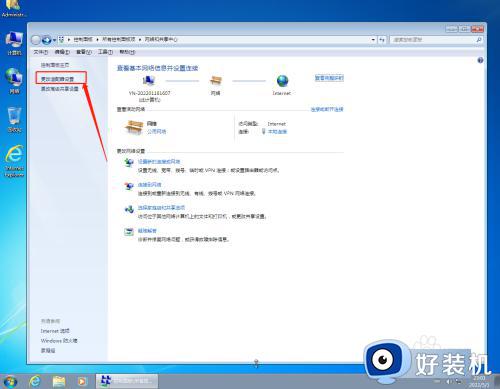
3、打开“网络连接属性”窗口
右键单击需要设置的网络连接的图标,在弹出的右键菜单上点击“属性”,从而打开“网络连接属性”窗口。
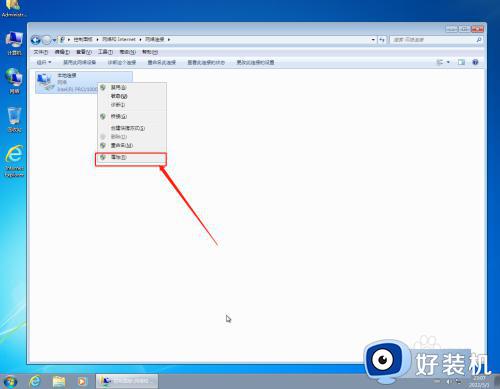
4、设置“自动获得IP地址”
点击“Internet 协议版本 4”,再点击“属性”按钮,在弹出的新窗口中点选“自动获得IP地址”,然后点击“确定”按钮,即可完成设置。
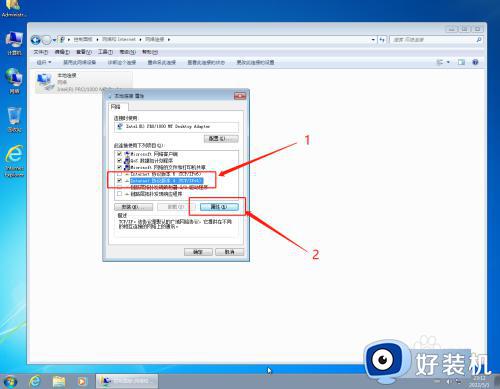
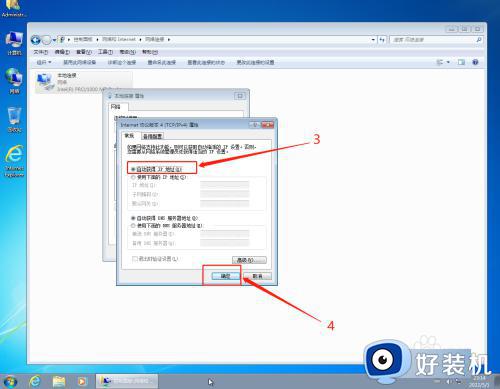
以上就是win7改ip地址改成自动的方法的全部内容,如果有遇到这种情况,那么你就可以根据小编的操作来进行解决,非常的简单快速,一步到位。
win7改ip地址改成自动的方法 win7自动获取ip地址怎么设置相关教程
- win7自动获取ip地址的教程 win7如何设置自动获取ip地址
- win7无法自动获取ip地址怎么办 win7电脑不能自动获取ip地址修复方法
- win7怎么更改ip地址在哪里?win7如何手动设置ip地址
- win7系统怎么看ip地址 win7系统哪里看ip地址
- win7电脑提示ip地址冲突怎么回事 win7电脑显示ip地址冲突如何解决
- win7系统ip地址设置在哪里 win7电脑改ip地址在哪里改
- windows7ip地址怎么手动设置 win7手动ip地址怎么设置
- win7如何配置ip地址_win7台式电脑ip地址在哪更改
- win7网络ip地址怎么更改 win7更改网络ip地址在哪里
- win7修改ip地址方法 win7更改ip地址在哪里改
- win7访问win10共享文件没有权限怎么回事 win7访问不了win10的共享文件夹无权限如何处理
- win7发现不了局域网内打印机怎么办 win7搜索不到局域网打印机如何解决
- win7访问win10打印机出现禁用当前帐号如何处理
- win7发送到桌面不见了怎么回事 win7右键没有发送到桌面快捷方式如何解决
- win7电脑怎么用安全模式恢复出厂设置 win7安全模式下恢复出厂设置的方法
- win7电脑怎么用数据线连接手机网络 win7电脑数据线连接手机上网如何操作
win7教程推荐
- 1 win7每次重启都自动还原怎么办 win7电脑每次开机都自动还原解决方法
- 2 win7重置网络的步骤 win7怎么重置电脑网络
- 3 win7没有1920x1080分辨率怎么添加 win7屏幕分辨率没有1920x1080处理方法
- 4 win7无法验证此设备所需的驱动程序的数字签名处理方法
- 5 win7设置自动开机脚本教程 win7电脑怎么设置每天自动开机脚本
- 6 win7系统设置存储在哪里 win7系统怎么设置存储路径
- 7 win7系统迁移到固态硬盘后无法启动怎么解决
- 8 win7电脑共享打印机后不能打印怎么回事 win7打印机已共享但无法打印如何解决
- 9 win7系统摄像头无法捕捉画面怎么办 win7摄像头停止捕捉画面解决方法
- 10 win7电脑的打印机删除了还是在怎么回事 win7系统删除打印机后刷新又出现如何解决
